Windows10 Upgrade
Windows10 Upgrade: что это за папка и как ее удалить в Windows 10?
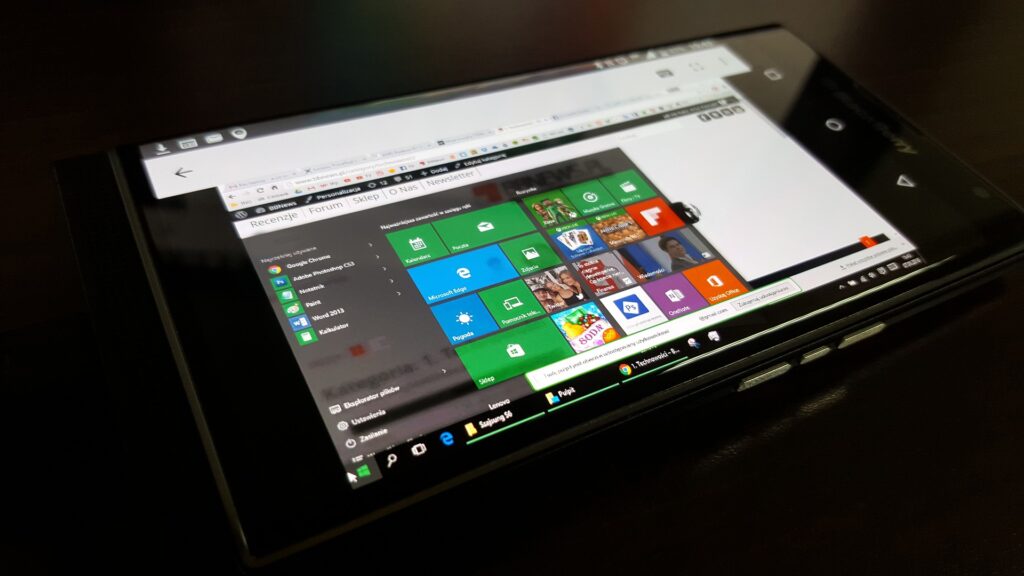
Если на логическом разделе с Windows 10 существует пространство меньше 100 гигабайт, встает проблема по его освобождению. Ведь зачастую львиная доля места занята не приносящими пользу файлами и папками, которые можно стереть без неприятных последствий для ОС. Однако когда обнаруживается папка с именем Windows 10 Upgrade, то возникает вопрос о то, что это такое и зачем она нужна. А также как очистить ее безопасно для компьютера.
Что такое Windows10 Upgrade
Обычно директория с таким наименованием хранится в корневом каталоге логического раздела с меткой «C» вместе с остальными папками системы. Иногда она занимает слишком много места, из-за чего появляется тяга к ее стиранию. Но какие объекты там скрываются? Ответ на такой вопрос очень простой. В Windows10 Upgrade существуют файлы, обеспечивающие функционирование встроенного помощника по обновлению ОС, который инсталлируется на ПК во время перехода со старой версии системы на десятую.
Если попытаться удалить рассматриваемую директорию, с диска «С» пропадет утилита, помогающая обновиться до Windows десять. Когда эта система уже имеется на компьютере, папка перестанет быть нужной и ее удаление можно считать вынужденной операцией по освобождению места на HDD. То есть, ликвидированная директория не нарушит работоспособность системы, однако, если алгоритм выполнен неправильно, повысится вероятность сбоев и останется мусор.
Как правильно удалить Windows10 Upgrade
Если вы сотрете рассматриваемую папку кнопкой «Удалить» из вызываемого правой клавишей мыши меню, ее пропажа оставит файлы и записи в реестре, которые касаются удаляющейся программы. Поэтому рекомендуется деинсталлировать не директорию, а само приложение, после чего каталога тоже не окажется в разделе «С». Эту операцию можно выполнить двумя методами.
Через параметры
Если вы захотели воспользоваться этим методом:
- Запустите предназначенное для изменения параметров окно, нажав шестеренку в меню «Пуск».
- Зайдя в раздел, где разрешено деинсталлировать установленные на компьютере приложения.
- Откройте существующий там пункт, который имеет название «Приложения и возможности».
- Нажмите левой клавишей манипулятора по строке «Помощник по обновлению до Windows 10».
- Нажмите кнопку, которая предназначена для запуска деинсталляционных процессов.
- Когда на экране появится окно управляющего деинсталляцией мастера, следуйте его инструкциям.
Через панель управления
Второй метод по принципу работы идентичен первому, но предлагает воспользоваться встроенным средством контроля программ:
- Запустите панель управления, набрав одноименный запрос в поисковом поле из меню «Пуск».
- Зайдите в раздел, который позволяет управлять имеющимся на ПК софтом и компонентами ОС.
- В показанном перечне отыщите программу, отвечающую за обновление Windows до «десятки».
- Выделив его, вызовите ЛКМ список контекстных команд и выберите вариант с надписью «Удалить».
- Подтвердите запуск деинсталляционного мероприятия в открывшемся окне мастера.
Также удалить переставшую приносить пользу директорию можно с помощью чистильщика (CCleaner) либо интегрированного в ОС средства освобождения раздела от мусорных файлов. Независимо от выбранного метода, на жестком диске освободится немного пространства.
